При загрузке образов Windows 10, особенно предварительных сборок, вместо привычного ISO-образа вы можете столкнуться с файлом ESD (Electronic Software Download). Файл ESD представляет собой зашифрованный и сжатый образ операционной системы Windows (хотя иногда он может содержать отдельные компоненты или обновления).
Если вам необходимо установить Windows 10 с помощью файла ESD, вам потребуется преобразовать его в формат ISO. После преобразования вы сможете использовать стандартный ISO-образ для записи на USB-накопитель или DVD-диск. Далее в этой инструкции я расскажу, как это сделать.
Существует множество бесплатных программ для преобразования ESD в ISO. В рамках этой инструкции мы рассмотрим два наиболее эффективных варианта, которые зарекомендовали себя наилучшим образом.
Adguard Decrypt
Благодаря утилите Adguard Decrypt от WZT, процесс становится удивительно простым и быстрым. Это мой личный фаворит, хотя для тех, кто только начинает, может быть уместна альтернатива, о которой я упомяну ниже.
Итак, как это работает:
Первым делом, отправляемся на официальный сайт decrypt-multi-release | Официальный сайт by adguard и загружаем комплект Adguard Decrypt. После скачивания распаковываем архив (потребуется архиватор, умеющий работать с 7z-форматом).
В распакованной папке находим и запускаем файл “decrypt-ESD.cmd”. Это командный скрипт, который автоматизирует процесс расшифровки.
Скрипт запросит путь к вашему ESD-файлу. Укажите его, используя проводник, и нажмите Enter.
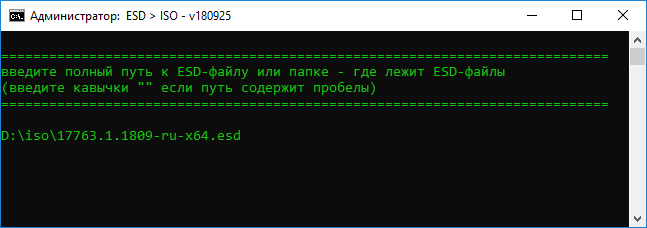
Далее вам предложат выбор: преобразовать все редакции Windows, содержащиеся в ESD-файле, или выбрать только определенные. Если вы не уверены, выбирайте пункт, который преобразует все.
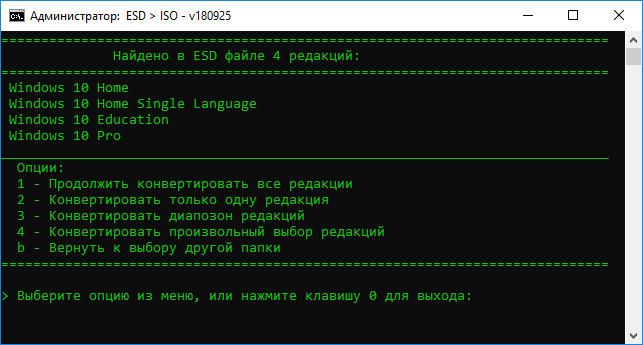
На этом этапе определяемся с форматом выходного файла. Adguard Decrypt предлагает создать ISO-файл или WIM-файл. Если вы новичок или не имеете конкретных требований, выбирайте первый или второй вариант (ISO).

Теперь остается только подождать, пока Adguard Decrypt расшифрует ESD-файл и создаст ISO-образ. Время ожидания зависит от размера ESD-файла и производительности вашего компьютера.
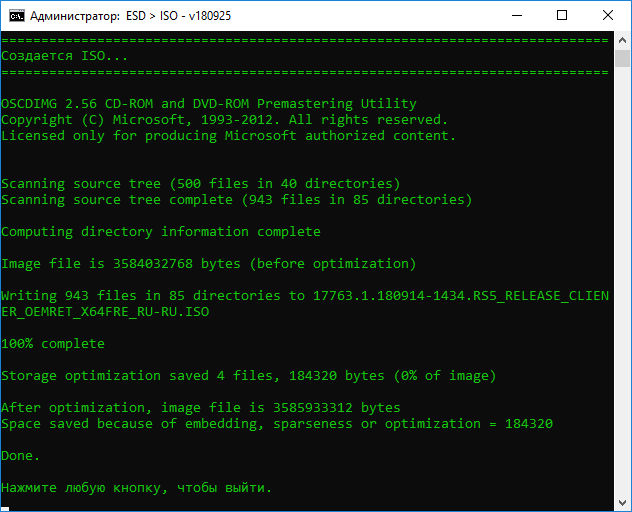
После завершения процесса, ISO-образ Windows 10 будет создан в той же папке, где находится Adguard Decrypt. Теперь вы можете использовать этот ISO-файл для записи на загрузочную флешку или монтирования в виртуальный привод.
Конвертация ESD в ISO в Dism++
Dism++ – это бесплатное программное обеспечение на русском языке, предоставляющее широкий спектр инструментов для работы с DISM (Deployment Image Servicing and Management) и другими функциями оптимизации Windows. Среди прочего, Dism++ позволяет легко преобразовывать ESD-файлы в ISO-образы, что делает его отличной альтернативой другим методам.
Вот как это сделать:
Скачайте Dism++ официальной страницы GitHub и запустите утилиту в нужной разрядности (в соответствии с разрядностью установленной системы).
В главном меню Dism++ найдите раздел “Инструменты” и выберите пункт “Дополнительно”. В открывшемся подменю вы увидите опцию “ESD в ISO”. Также, эту функцию можно найти в меню “Файл”.
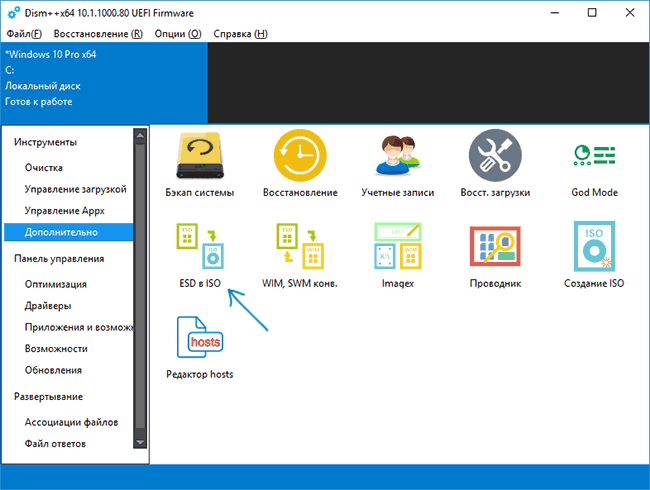
Указываем путь к файлу ESD и к будущему образу ISO. Нажимаем кнопку «Готово».
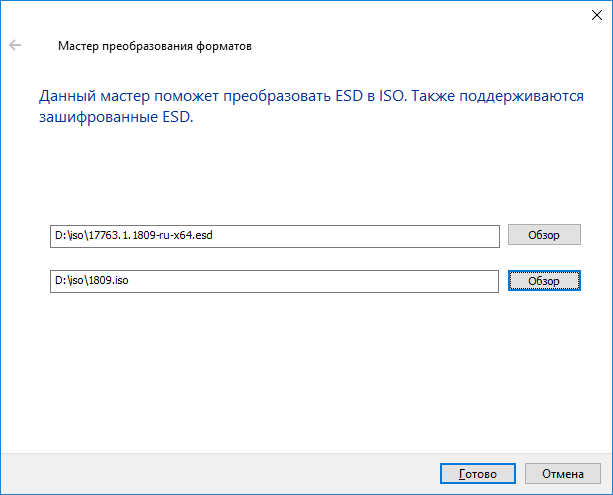
Дождитесь завершения процесса. Время конвертации зависит от размера ESD-файла и производительности вашего компьютера.
После завершения конвертации, ISO-образ будет сохранен в указанном вами месте. Теперь вы можете использовать этот ISO-файл для записи на загрузочную флешку, монтирования в виртуальный привод или любых других задач, требующих ISO-образ Windows.



